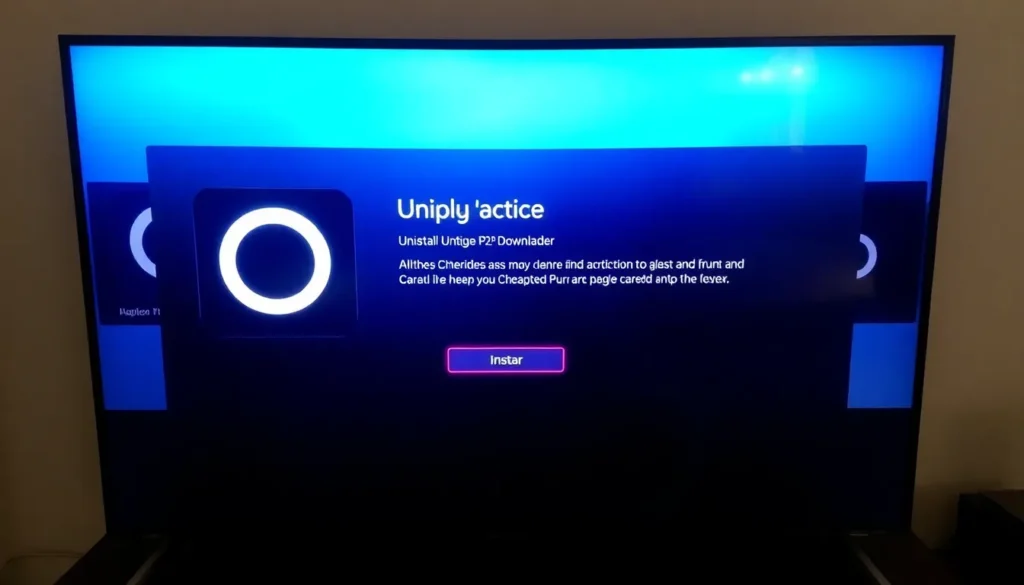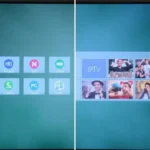Instalando e Configurando o Aplicativo P2P Uniplay no Android
Neste artigo, vamos detalhar o processo de instalação e configuração de um aplicativo popular para acesso a canais, filmes e séries em dispositivos Android: o P2P da Uniplay. Este aplicativo é uma solução completa para quem busca conteúdo de entretenimento e está disponível para diversos aparelhos que rodam Android, como TVBoxes, Mi Boxes e Firesticks.
O procedimento de instalação é direto, mas requer o uso de um aplicativo auxiliar para o download inicial. Continue acompanhando o passo a passo completo para garantir que a instalação seja realizada corretamente.
Passo 1: Instalando o Aplicativo Downloader
O primeiro passo é instalar o aplicativo Downloader by AFTV News, que será utilizado para baixar o arquivo de instalação do Uniplay.
- Acesse a Play Store no seu dispositivo Android (Smart TV, TVBox, etc.).
- Na barra de pesquisa (lupa), procure pelo aplicativo Download (o ícone é um quadrado laranja).
- Instale o aplicativo Download by AFTV News.
Após a instalação do Downloader, abra-o e clique em Permitir quando solicitado. Em seguida, clique em OK.
Passo 2: Baixando o P2P Uniplay
Com o Downloader instalado, utilizaremos um código específico para acessar a página de download do aplicativo Uniplay.
- Na barra de pesquisa do Downloader, digite um dos códigos fornecidos. (Para este exemplo, utilizaremos o código que será demonstrado no artigo).
- Digite o código: 72697.
- Clique em Go.
Aguarde o carregamento da página de download do Uniplay. Assim que carregar, siga as instruções:
- Clique no botão de accept.
- Em seguida, clique no botão azul escrito P2P Uniplay.
O download do arquivo do aplicativo deve começar. Por ser um arquivo leve, o processo é rápido.
Passo 3: Concedendo Permissões de Instalação
Se esta for a primeira vez que você instala aplicativos via Downloader, será necessário habilitar a permissão para instalar fontes desconhecidas.
- Ao iniciar a instalação, se for solicitada permissão, navegue até as configurações e habilite o download para permitir a instalação de aplicativos desconhecidos.
- Retorne e clique em Install novamente.
- Assim que a instalação for concluída, clique em Abrir.
Passo 4: Configurando o Login
Ao abrir o P2P Uniplay pela primeira vez, o aplicativo perguntará se você está utilizando uma TV ou um celular. Selecione a opção que se aplica ao seu dispositivo (no exemplo, foi selecionado TV).
Você será direcionado para a tela de login. Para prosseguir e acessar o conteúdo, você precisará de um login e senha fornecidos pelos distribuidores oficiais.
Acesso ao Teste e Contratação
Os contatos oficiais para recarga e acesso ao aplicativo são disponibilizados no link do WhatsApp, que pode ser encontrado tanto na descrição do artigo quanto no primeiro comentário fixado. Recomendamos que você solicite um teste grátis de 3 horas fornecido pelos parceiros.
Durante este período de teste, você poderá:
- Acessar o aplicativo e conhecer a interface.
- Testar a qualidade de imagem (incluindo 4K).
- Verificar se os canais, filmes e séries de seu interesse estão disponíveis.
Após as 3 horas, o acesso será bloqueado automaticamente. Para continuar usando o serviço de forma definitiva, você precisará contratar um plano, escolhendo os valores disponíveis junto ao fornecedor.
O aplicativo P2P da Uniplay é altamente recomendado por não apresentar travamentos, oferecer atualizações diárias e contar com um vasto catálogo de conteúdo, incluindo esportes e transmissões de futebol.
Quer assistir TV de qualidade, com mais de 5.000 canais, filmes, séries e esportes em alta definição, inclusive 4K? Chega de travamentos na hora do jogo! Clique no ícone aqui do WhatsApp e entre em contato com a gente para testar grátis por algumas horas e saber como contratar este serviço completo.